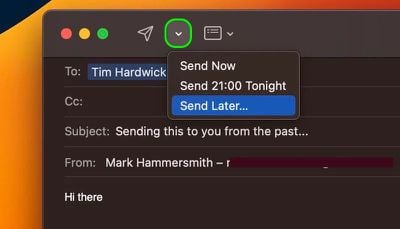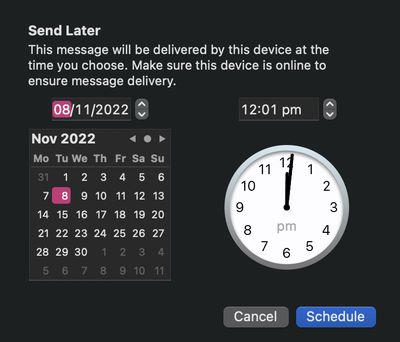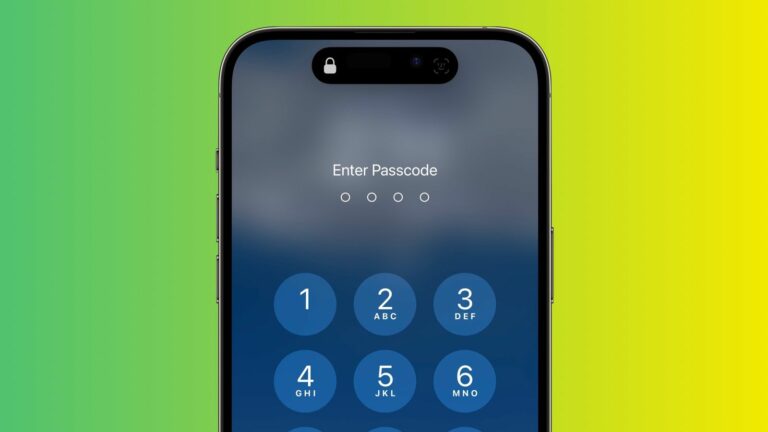macOS: как использовать запланированную отправку в Apple Mail
В macOS Ventura Apple добавила некоторые заметные новые функции в стандартное почтовое приложение. В этой статье объясняется, как использовать новую функцию отправки по расписанию.

В предыдущих версиях macOS в Apple Mail отсутствовали некоторые функции, которые стали почти основными функциями конкурирующих почтовых клиентских приложений, но с выпуском Ventura Apple, наконец, добавила долгожданные функции, такие как «Напомнить мне» и «Отправка по расписанию».
Запланированная отправка делает именно то, что вы ожидаете — она позволяет создавать сообщения в Mail и планировать их отправку в установленное время и дату в будущем. Доступность этой функции означает, что вы можете набирать электронные письма заранее, когда у вас есть свободное время, даже если вы не собираетесь отправлять их немедленно.
Запланировать отправку электронного письма на более позднее время очень просто. Следующие шаги покажут вам, как это делается.
- В интерфейсе почтового приложения нажмите кнопку Создать новое сообщение кнопку и введите предполагаемых получателей, добавьте заголовок темы, а затем составьте свое электронное письмо.
- Когда вы закончите, нажмите кнопку шеврон вниз рядом со значком Отправить.
- В раскрывающемся списке выберите из Отправить сейчас, Отправить сегодня вечером/завтраи Отправить позже….

- Нажатие на последнюю опцию вызовет часы и календарь, чтобы вы могли установить конкретное время и дату. Сделав это, нажмите Расписание.

Это все, что нужно сделать — ваша электронная почта покинет ящик отправленных в назначенное время. Знаете ли вы, что Apple Mail также может отменить отправленное письмо? Ознакомьтесь с нашей специальной статьей с практическими рекомендациями, чтобы узнать, как это работает.